Remise bordereaux
Cette fonction permet de préparer des bordereaux de remises en banque de chèques, traites ou espèce et en même temps de mettre à jour les comptes clients (crédit).
Pour accéder à cette fonction, deux manières :
- Sélectionner dans le menu Gestion l'option Remise Bordereaux.
- Appuyer simultanément sur les touches de fonction Ctrl + T.
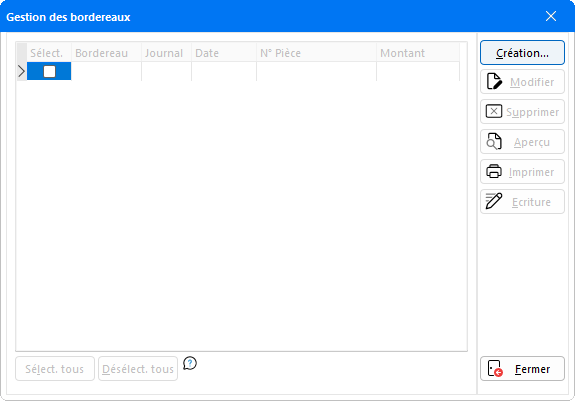
Création d'un bordereau
Pour créer un bordereau, cliquer sur le bouton Création... ou faire un clic droit et sélectionner l'option Création.
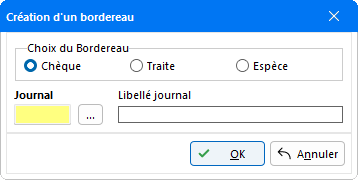
Choisir le type de bordereau à créer. Ensuite, renseigner le code du journal de banque dans le champ coloré en jaune soit en le saisissant directement, soit en le sélectionnant dans la liste qui s'affiche en cliquant sur le bouton ![]() . Le champ Libellé journal se remplit automatiquement dès lors qu'un compte est sélectionné dans la liste, sinon cliquer sur OK pour afficher les informations. En cliquant sur OK, la fenêtre suivante s'affiche :
. Le champ Libellé journal se remplit automatiquement dès lors qu'un compte est sélectionné dans la liste, sinon cliquer sur OK pour afficher les informations. En cliquant sur OK, la fenêtre suivante s'affiche :
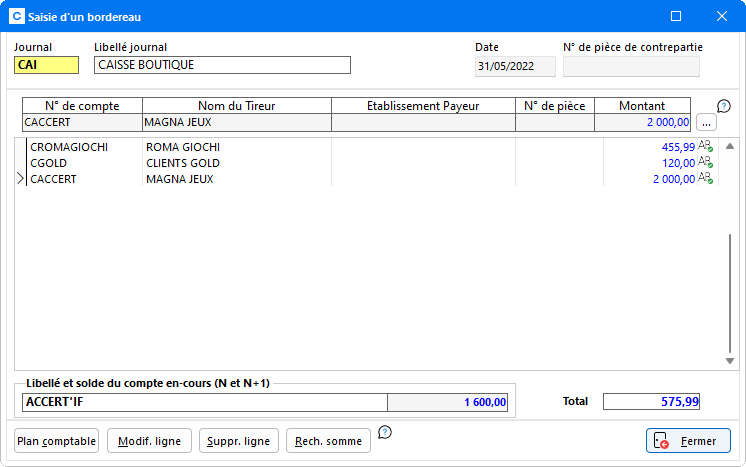
Les champs Journal, Libellé journal et Date sont déjà renseignés. Seul le champ Date peut être modifié.
- N° de pièce de contrepartie : Indiquer le N° de pièce qui sera utilisé pour l'écriture de contrepartie générée dans le journal de banque. Il est codé sur huit caractères alphanumériques.
-
N° de compte : Ce numéro correspond au compte concerné par le bordereau. Il peut être directement saisi dans le champ ou appelé en appuyant sur la touche de fonction F3. Dans ce cas, le champ Nom du Tireur se remplira automatiquement, sinon, le saisir. Celui-ci correspond au libellé du compte choisi. En appuyant simultanément sur les touches Ctrl + F3, une visualisation du Grand-Livre du compte en cours apparaît et permet la sélection de l'écriture à reprendre dans la remise de bordereau :

- Etablissement Payeur : Celui-ci correspond au libellé de la banque.
- N° de pièce : Ce numéro est codé sur huit caractères.
- Montant : C'est la somme de la transaction. La touche F8 du clavier permet de récupérer automatiquement le solde du compte en cours.
- Libellé et solde du compte en-cours (N et N+1) : Dans cette zone, apparaît le solde du compte en cours.
La validation d'une ligne se fait par la touche Entrée. À chaque ligne validée, le champ Total se met à jour.
Pour modifier une ligne, il existe 4 méthodes :
- Cliquer sur la ligne puis sur le bouton Modif. ligne.
- Double-cliquer sur la ligne.
- Faire un clic droit sur la ligne puis sélectionner l'option Modifier.
- Cliquer sur la ligne puis taper simultanément les touches de fonction Ctrl + M.
Dans tous les cas, celle-ci apparaîtra dans la ligne de saisie.
Pour supprimer une ligne, 3 solutions sont possibles :
- Positionner le curseur devant et cliquer sur le bouton Suppr. ligne.
- Faire un clic droit sur la ligne puis sélectionner l'option Supprimer.
- Sélectionner la ligne puis appuyer simultanément sur les touches Ctrl + Suppr.
Le bouton Rech. somme permet de rechercher une somme dans la liste des écritures :
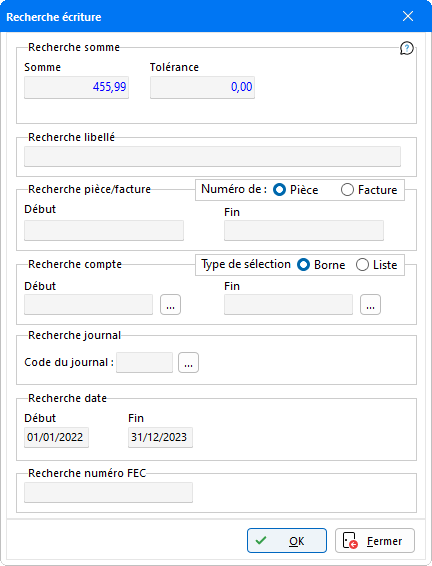
Inscrire la somme recherchée avec éventuellement une Tolérance. Préciser également le type de monnaie. La monnaie Pivot correspond à la monnaie du dossier. Valider la recherche en cliquant sur OK fait apparaitre le résultat de la manière suivante :
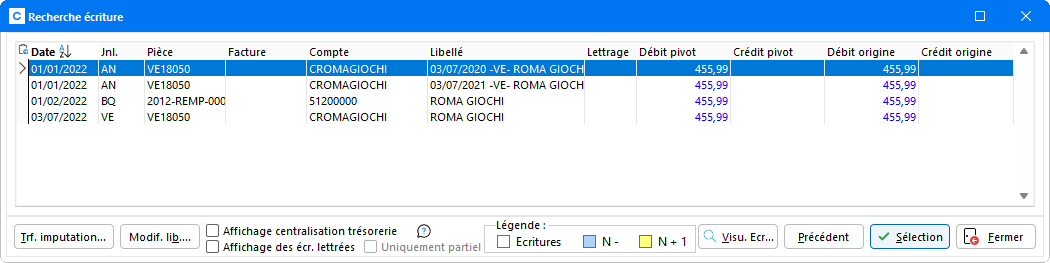
À partir de cette fenêtre, un transfert de cette écriture vers un autre compte est possible en cliquant sur Trf. imputation.
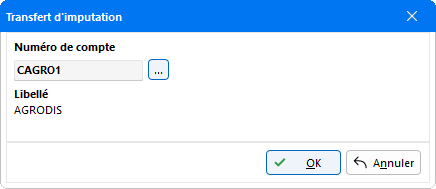
Saisir le compte destinataire dans le champ Numéro de compte ou le sélectionner en cliquant sur le bouton ![]() . Valider avec le bouton OK. Dans la zone Compte, apparaît le nouveau numéro de compte. Si le numéro de compte saisi est inexistant, le logiciel demandera de le créer.
. Valider avec le bouton OK. Dans la zone Compte, apparaît le nouveau numéro de compte. Si le numéro de compte saisi est inexistant, le logiciel demandera de le créer.
Valider ensuite le message de confirmation.
Le bouton Sélection permet de se positionner directement sur le compte mis en surbrillance, afin de procéder au lettrage de ses lignes d'écritures.
Le bouton Précédent permet de revenir dans la fenêtre de paramétrage des critères de recherche.
Modification d'un bordereau
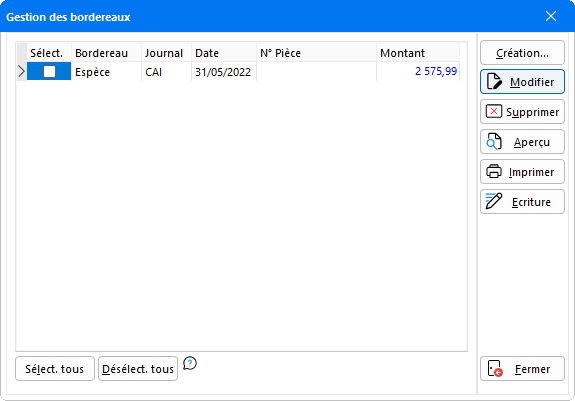
Pour modifier un bordereau, cliquer sur le bordereau souhaité pour le sélectionner puis cliquer sur le bouton Modifier ou double-cliquer sur le bordereau à modifier pour accéder à la saisie du bordereau.
Le bordereau réapparaît dans la fenêtre Saisie d'un bordereau avec les différentes lignes pouvant être modifiées.
Aperçu et impression d'un bordereau
Pour obtenir un aperçu du bordereau, cliquer sur le bordereau puis sur le bouton Aperçu.

Tous les renseignements concernant la remise de bordereaux qui vient d'être générée sont présents dans cette fenêtre.
Pour imprimer le bordereau, cliquer sur l'icône ![]() située dans la barre de menu de l'aperçu ou cliquer sur le bouton Imprimer de la fenêtre de Gestion des bordereaux.
située dans la barre de menu de l'aperçu ou cliquer sur le bouton Imprimer de la fenêtre de Gestion des bordereaux.
Transfert des écritures du bordereau
Pour transférer les écritures saisies dans les différents bordereaux sur les comptes Clients, cliquer sur le bouton Ecriture. Le message ci-dessous apparait.
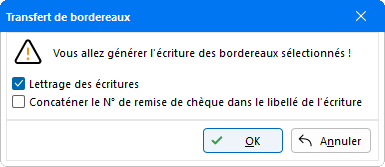
L'option Concaténer le N° de remise de chèque dans le libellé de l'écriture permet de reprendre le numéro de remise de chèque dans le libellé de l'écriture qui sera générée en comptabilité.
Valider le transfert en cliquant sur le bouton OK.
Une fois le transfert réalisé, les bordereaux disparaissent de la fenêtre Gestion des bordereaux.